Netflix'i Çevrimdışı İzleyin: Netflix Uygulaması ve 3. Taraf Netflix Video İndiricisi, Hangisini Tercih Ediyorsunuz?
Yayınlanan: 2022-11-11Netflix, kullanıcıların en sevdikleri içerikleri çevrimdışı izlemek için indirmelerine olanak tanıyan yerel bir çevrimdışı indirme özelliğine sahiptir. Ancak bu özelliği kullanan herkes, sınırlamaların geldiğini bilir.
Bu kısıtlamalar nedeniyle, çevrimdışı görüntüleme deneyiminiz bir şekilde tehlikeye girer. Bu nedenle, buna karşı koymak için 3. taraf bir Netflix video indirme yazılımı kurtarmaya gelir.
Ancak, bir Netflix kullanıcısı olarak, çevrimdışı görüntüleme açısından hangisini tercih edersiniz, Netflix uygulaması mı yoksa 3. taraf Netflix indirme yazılımı mı? Henüz bir karar için acele etmeyin, okumaya devam edin ve daha sonra kendi seçiminizi yapın.
1. Netflix Uygulaması ile Dahili Çevrimdışı İndirme Özelliği
Netflix, çevrimdışı görüntülemeye çok fazla talep olduğunu biliyor; bu nedenle, kullanıcıların en sevdikleri filmleri ve TV şovlarını indirip, güvenilir bir internet bağlantısının olabileceği evden uzaktayken çevrimdışı izlemelerine olanak tanıyan çevrimdışı indirme özelliğini sonunda yayınladı. büyük bir sorun.
Bu yerel çevrimdışı indirme özelliğinin amacı iyidir, ancak kullanıcıların buna aşık olmasını engelleyebilecek bazı kısıtlamalar ve sınırlamalar vardır.
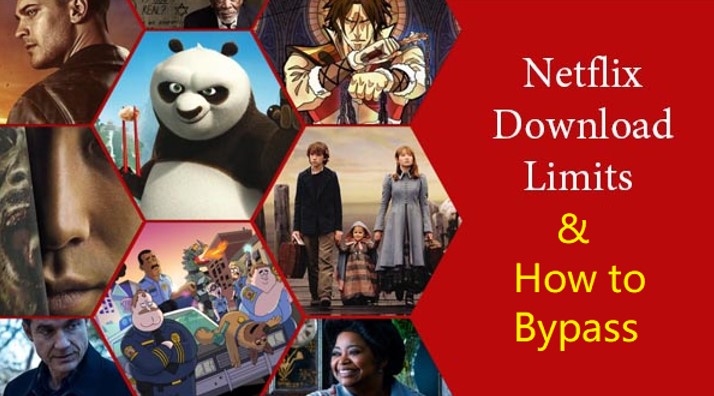
Bu kısıtlamalar ve sınırlamalar şunları içerir:
- Tüm film başlıkları veya şovlar indirilemez, indirmek istediğiniz film veya şovun indirilememe olasılığı vardır.
- Dahili çevrimdışı indirme özelliği yalnızca ios ve Android akıllı telefonlar, Amazon Fire tabletler, Windows PC'ler ve tabletler ve belirli Chromebook ve Chromebox bilgisayarlar dahil olmak üzere belirli cihazlarda kullanılabilir.
- Bu cihazlara indirdiğiniz videolar Netflix uygulamasında saklanır, yani indirilen medya dosyalarını oynatmak için başka cihazlara taşıyamaz veya aktaramazsınız.
- İndirilen videolar da DRM şifrelemeleri ile şifrelenir, bu yüzden indirdiğiniz cihazdaki Netflix uygulaması ile sadece bunları yapabilirsiniz, onları izlemek için 3. parti medya oynatıcı kullanamazsınız.
- İndirilen her dosyaya eklenmiş bir son kullanma tarihi vardır. Genellikle onları 30 gün, hatta bazıları daha az, 14 veya 7 gün tutabilirsiniz. Süre dolduğunda, izlemeyi bitirmiş olsanız da olmasanız da dosyalar cihazınızdan otomatik olarak silinecektir. İndirmediyseniz yeniden indirmeniz gerekecek.
- İndirilen bir dosyayı izlemeye başladığınızda, 24 saat içinde izlemeyi bitirmeniz gerekecek, aksi takdirde dosya da otomatik olarak silinecektir.
- Bir başlığı süresi dolduktan sonra yeniden indirebilmenize rağmen, bazı başlıklar yılda yalnızca sınırlı süreler için indirilebilir.
2. Üçüncü taraf Netflix Video İndiricisi
Cihazınızda Netflix uygulamasıyla birlikte gelen dahili çevrimdışı indirme özelliğinin kısıtlamalarına ve sınırlamalarına dayanamıyorsanız, Netflix videolarını canlı internet bağlantısı olmadan izlemek için tek seçeneğiniz 3. taraf Netflix video indirme yazılımıdır.
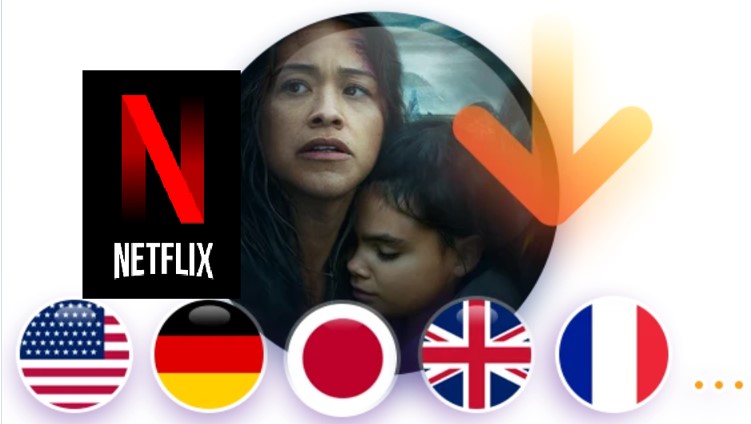
Harici bir Netflix indiricisinin avantajları, bir tanesi dışında açıktır - bunun için ödeme yapmanız gerekebilir. Bununla birlikte, en sevdiğiniz Netflix filmlerini ve şovlarını bilgisayarınızın sabit sürücülerine kalıcı olarak kaydedebiliyorsanız, neden olmasın? İyi harcanan para olacak.
Netflix videolarını harici bir akışlı video indiricisi ile indirmek söz konusu olduğunda, seçebileceğiniz birçok seçenek de vardır, aşağıda pazardaki bu tür araçlara iyi bir örnek verilmiştir.
3. StreamFab Netflix Downloader ile Netflix Videolarını İndirin
Her şey dahil bir Netflix video indirme yazılımı olan StreamFab Netflix Downloader, aklınıza gelebilecek her şeye sahiptir. Yerel Netflix uygulamasının aksine, bu video indirici, platformdaki her şeyi tam anlamıyla indirmenize izin verir.
Yani, kaldırılmadan önce Netflix'ten istediğinizi indirebilir, böylece indirilen medya dosyalarını manuel olarak silene kadar sınırsız süre boyunca yanınızda tutabilirsiniz.
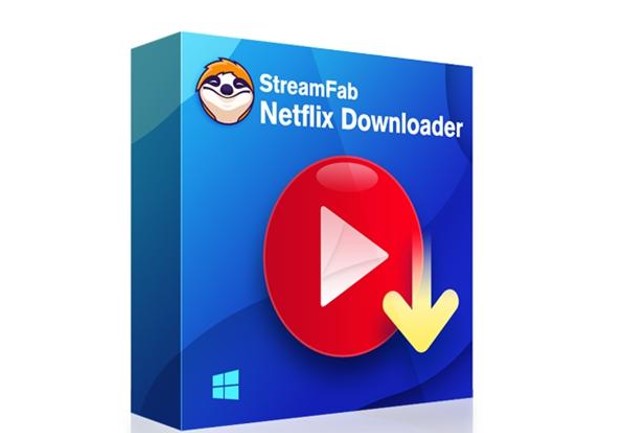
3.1 StreamFab Netflix İndiricisinin Artıları
Aşağıda bu Netflix indiricisinin sunduğu güçlü özellikler yer almaktadır:
● Netflix videolarını o ülke veya bölgede mevcut olduğu sürece herhangi bir ülkeden indirin.
- Ülkeniz veya bölgeniz için olmayan videoları indirmenize izin vermek için başlıca VPN yazılım araçlarıyla çalışır.
- İndirilen Netflix videolarını akıllı telefonlarda, tabletlerde, bilgisayarlarda, oyun konsollarında ve diğer modern cihazlarda oynatabileceğiniz MP4 veya MKV dosyaları olarak kaydedin.
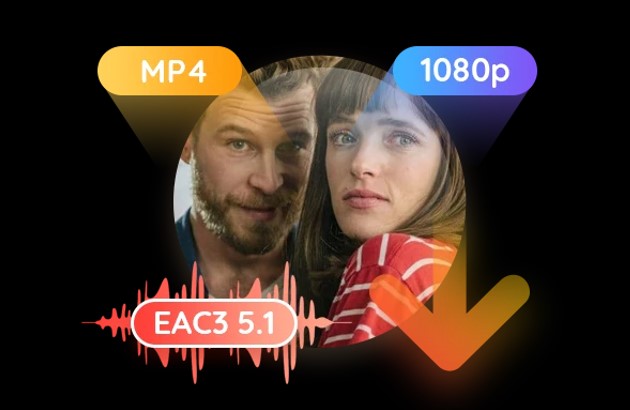

- İndirilen videoların çıkış video kalitesi 1080p'ye kadar olabilir ve ses kalitesi EAC3 5.1'e kadar olabilir.
- Satırları daha iyi anlayabilmeniz için ses parçalarını ve altyazıları kendi dilinizde indirmenize izin verin.
- İndirilen altyazıların nasıl işlendiğiyle ilgili olarak, bunları doğrudan videolara dönüştürmek veya çoğu cihazla uyumlu ayrı .srt dosyaları olarak kaydetmek için iki yol sunun.
- İndirme görevine tek seferde daha fazla film başlığı veya hatta TV bölümlerinin tüm sezonlarını toplu olarak koyun ve aynı anda 5 tanesini toplu olarak indirin.
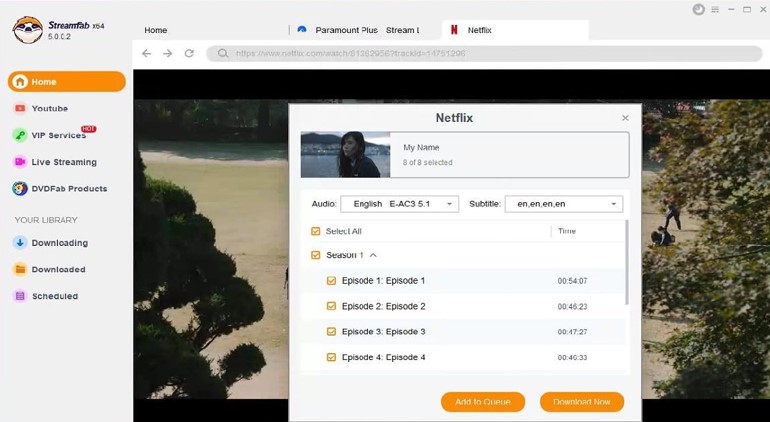
- Yeni yayınlanan TV bölümünü sizin için belirlediğiniz programa göre otomatik olarak indirin.
- İndirilen medya kitaplığını Kodi, Plex, PlayerFab veya benzerleri gibi kendi medya sunucunuzla daha iyi organize etmenize ve yönetmenize yardımcı olmak için videoları indirirken video meta verilerini indirin.
- İndirilen MP4 veya MKV dosyaları kalıcıdır, yani onları sonsuza kadar saklayabilir ve sınırsız olarak izleyebilirsiniz.
- Videoları süper hızlı indirmek için donanım hızlandırma teknolojilerini kullanın, normal bir film için yalnızca yaklaşık 10 dakika.
- Windows, macOS ve ayrıca Android işletim sistemi üzerinde çalışın.
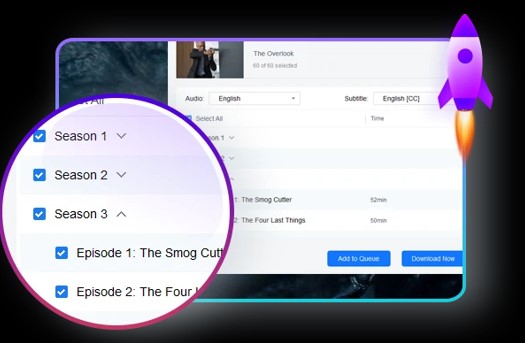
3.2 StreamFab Netflix İndiricisinin Eksileri
Size tüm avantajları anlattıktan sonra, dezavantajlarının neler olduğunu merak edebilirsiniz. Aşağıya göz atın:
- Netflix tarafından engellenmemek için her gün yalnızca 50 içerik indirebilirsiniz, bu da haftada 350'dir.
- Maksimum çıkış video çözünürlüğü şu anda 1080p, 4K çıkış için henüz bir zaman çizelgesi yok.
3.3 Netflix Videoları Nasıl İndirilir
StreamFab Netflix Downloader'ın kullanımı çok kolaydır, öğrenme eğrisi gerekmez. Aşağıda, bu yazılımla Netflix videolarını indirmek için ayrıntılı adımlar verilmiştir.
- PC'nize yükledikten sonra StreamFab uygulamasını açın.
- Netflix web sitesine erişmek için soldaki VIP Hizmetleri seçeneğine gidin ve sağdaki desteklenen hizmetler listesinden Netflix'i seçin.
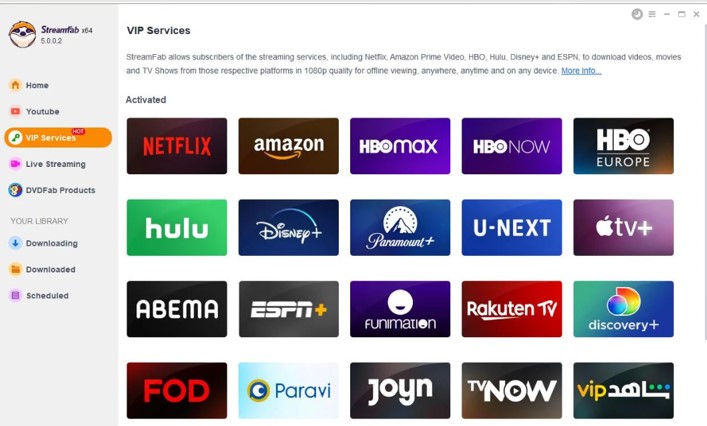
- Bir abonelikle Netflix hesabınıza giriş yapın.
- İndirmek istediğiniz televizyon programını veya filmi bulun ve izleyin.
- Videoyu izlediğinizde indirme açılır penceresi otomatik olarak görünecektir. Video kalitesini, sesi ve altyazıyı tercihinize göre ayarlayın ve indirmeye başlamak için “Şimdi İndir” düğmesini tıklayın.
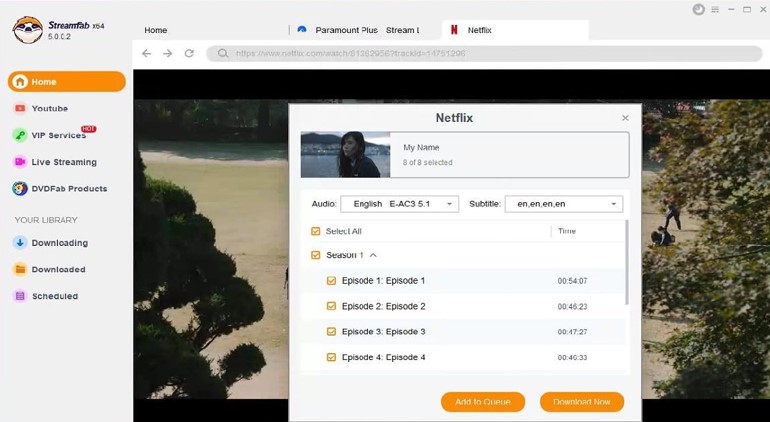
- “İndiriliyor” etiketli menüye giderek indirme ilerlemesini görebilir ve “İndirildi” etiketli bölüme giderek daha önce indirilmiş videoları görüntüleyebilirsiniz.
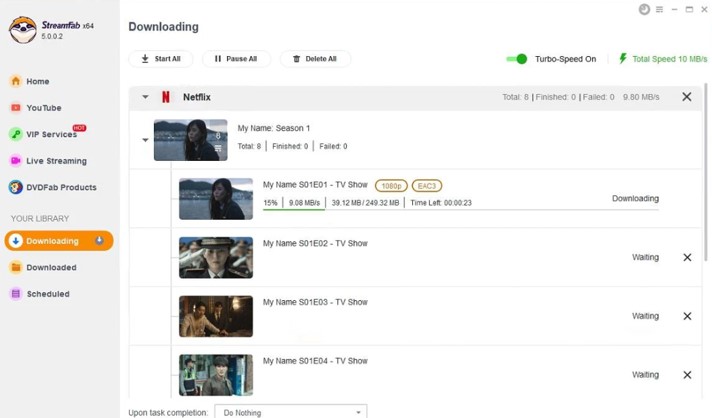
- İndirilen videoyu StreamFab uygulamasında izleyebilir veya video indirildikten hemen sonra cihazınıza kaydedileceği için doğrudan cihazınızda izleyebilirsiniz.
Son Özet
Bu gönderide, yerel Netflix uygulamasını veya 3. taraf Netflix video indirme yazılımını kullanarak Netflix videolarını çevrimdışı olarak nasıl izleyeceğinize ilişkin iki farklı yöntemle ilgili düşüncelerimizi paylaştık. Her birinin sizi cezbedebilecek veya cesaretini kırabilecek kendi artıları ve eksileri vardır. Hangi yöntemi seçeceğiniz hala sizin kararınız.
Mevcut bir Netflix kullanıcısıysanız, Netflix uygulamasının yerel çevrimdışı indirme özelliğini zaten biliyor olabilirsiniz. O zaman yine de diğer yöntemi denemenizi öneririz. Netflix'te yeniyseniz, ikisini de denemelisiniz. Her iki durumda da, son kararınızı akıllıca verebilmelisiniz.
